模様を描こう
数字を入れると、多角形がかっけるリンク
まずはじめのプログラム

まず、ネコチャンのプログラム。自分の好きなキャラクタオを選んでください
ボクはその大きさを30%にしましたがもっと大きくても小さくても良いのです。
最初のプログラム
命令の一覧のあるところの、一番下のマークを押して、ペンを使えるようにしてください。
そうすると、緑色の命令が使えます
【何角形か決める】は
グロック定数です。
ブロック定数をつくるところで、【何悪計か決める】を書き入れると、定義が出来ます。
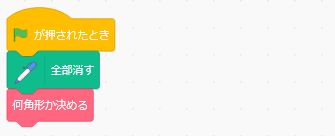
定義の中身
1)定義を分けておくと、プログラムがスッキリします
そして又後から同じ命令が使えます
定義がかけると、頭の中が整理できて、プログラムが書きやすくなります。
定義は便利です。
2)
変数で【何角形】という変数を作ります。
この数字を入れてやることで、それを使って多角形を書くのです
この数字を変えると、いろいろな多角形がかけますので、変数は便利です。
3)下のように書きます

実はこれだけでも動くのですが、
クラブの子どもが全角やローマ字を入れたときは動かないようにしてくれたのが下です。
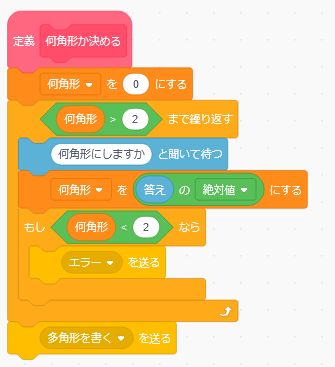
【何角形を【答えの絶対値】にする】とすると
どうも全角文字や英文字は0になるようです。
0角形や2角形というのはありませんから。数字が入って、その数字が2より大きくなるまでここでとどまっているのです。
全角などだと【エラーを送る】をして、エラーって表示するようにもしてくれました。
何角形を書くか決まると、【多角形を書く】を送ります。
もう一度書くときは
もう一度多角形を書きたいときはこうします。【定義【何角形か決める】】が利用できます。
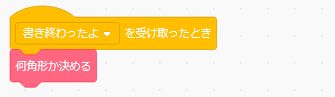
多角形を書く

【多角形を書く】が送られると、多角形を書きます。
【はじめの位置】というブロックを作ります。見やすくするためですが、分ける必要はないかもしれません。
いろいろな変数があります
【回目】【半径】【角度】【x0】【y0】
こうして変数をきめておいた方が数値を覚えておくよりプログラムが組みやすいのです。
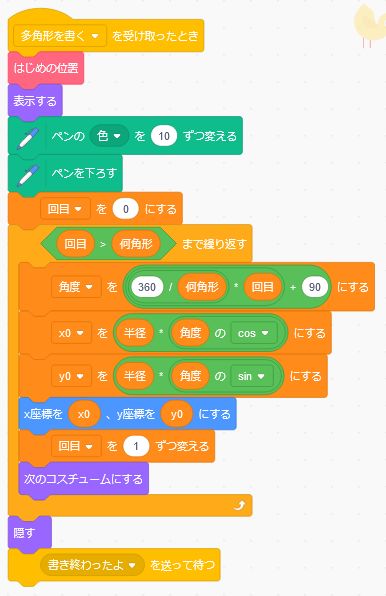
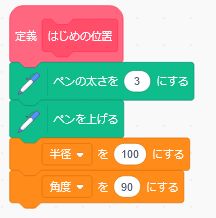
消すというのは、線を書くスプライトのプログラムの中に書いておく方が良いのです。
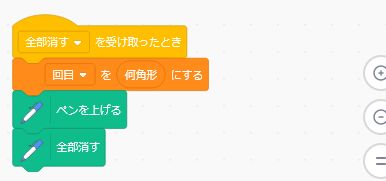
90という数字が2回出てきますが、これは書き始めの位置を決める物です。
2カ所を0にしておくと、書き始めの位置が右になります。
書いた線を消す

削除のスップライトのプログラムです
最初はゴキブリが一匹いて、それを押すと画面が消えました。
でも、クラブの子どもが、削除とエラーに書き直しててくれました.,.
そうか,こういう手があるんだと、関心しました。
削除には2つのスプライトがあります
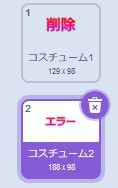
 と
と 
そして迂路グラムはこんな感じです。
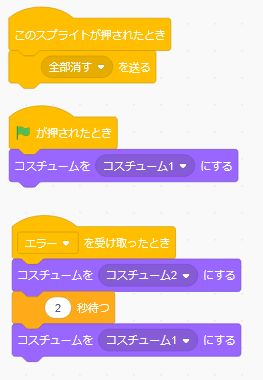
書これで完成です
戻る